[fenêtre Liste des dossiers, sélection du dossier, bouton Détail, onglet Gestion]
L’onglet Gestion regroupe l'information de gestion du dossier. Les champs se complètent automatiquement selon l’information saisie lors de la création rapide ou normale du dossier standard et peuvent être modifiés en tout temps.
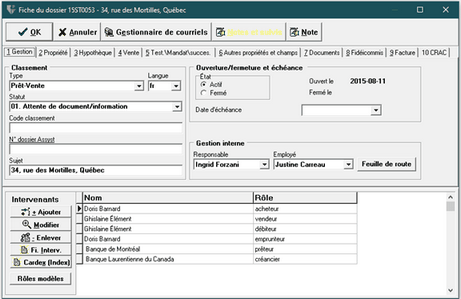
Classement
Statut : Permet de faire le suivi sur l’état d’avancement du dossier, de son ouverture jusqu’à sa fermeture.
Code classement : Permet l’inscription d’un code de classement provenant d’une autre source que le logiciel. Ce peut être le numéro du dossier papier ou celui du logiciel utilisé précédemment. Le code de classement permet également de saisir une numérotation distincte pouvant faire l'objet d'une recherche à l'aide du bouton Filtrer la liste en bas à droite de la fenêtre Liste des dossiers.
Langue : Détermine la langue par défaut des documents (documents, lettres, et factures) et des clauses (désignations, titres d’acquisition, etc.) générés à partir d’un des onglets du dossier.
N° dossier Assyst : Permet d'inscrire le numéro de dossier de la plateforme Assyst Immobilier qui sert à créer ou à retirer le lien avec le dossier de Pronotaire.
Ouverture/Fermeture et échéance
Le groupe Ouverture/Fermeture et échéance affiche les dates d’ouverture, de fermeture et d’échéance du dossier.
Fermé : Sélectionner l’option Fermé désactive le dossier sélectionné. Celui-ci ne s’affiche plus dans la fenêtre Liste des dossiers. Pour afficher de nouveau les fichiers fermés, décocher la case Dossiers actifs dans la fenêtre Liste des dossiers.
Il est également possible de fermer plusieurs dossiers en bloc à partir du menu Fichier, Fermeture de dossiers en bloc (voir section Fermeture de dossiers du présent chapitre).
| Note : | Il est fortement recommandé de fermer chaque dossier terminé afin de ne pas alourdir le traitement des données. Les dossiers fermés demeurent toujours accessibles en effectuant une recherche dans les dossiers non actifs et peuvent en tout temps être réactivés. |
Gestion interne
Feuille de route : Génère un document qui contient les informations spécifiques relatives au mandat sélectionné, contenues sous l’onglet Gestion du dossier. Un maximum de dix (10) intervenants sera fusionné dans la feuille de route. Ces intervenants s’afficheront dans leur ordre d’apparition dans la liste des intervenants au dossier.
Si la feuille de route est présente dans le dossier, cliquer sur Feuille de route affichera le document existant pour permettre son édition. Si aucune feuille de route n’a été fusionnée dans le dossier, l’utilisateur sera invité à sélectionner un modèle lors de la première exécution de la commande. La feuille de route fusionnée peut être consultée depuis l’onglet Documents du dossier standard, par la commande Liste des actes et lettres.
Le document est fusionné dans Microsoft Word à partir d’un modèle que l’utilisateur peut éditer par la fenêtre Administration Pronotaire, onglet Modèles de document, commande Documents. Le modèle de la feuille de route est sauvegardé sous Bureau. Il existe également une feuille de route pour les dossiers corporatifs.
Le système ouvrira toujours la même feuille de route une fois créée. Cependant, il est possible de supprimer la feuille de route de la liste des documents et d'en fusionner une nouvelle en suivant les étapes suivantes :
| 1. | Dans la fenêtre Liste des dossiers, ouvrir le menu Liste, Documents. |
| 2. | Sélectionner le ou les documents à supprimer. |
| 3. | Cliquer sur le bouton Supprimer de la barre d'outils puis sur Oui dans la fenêtre de confirmation qui s'affiche. |
| 4. | Il est maintenant possible de fusionner une nouvelle feuille de route. |
Intervenants
L’intervenant principal au dossier apparaît dans la zone du bas. Les boutons situés à gauche de cette zone permettent d’ajouter, de modifier ou de supprimer un intervenant.
Lors de l’ajout d’un dossier standard, les autres intervenants doivent être ajoutés.
Il est possible d'apporter des changements à la liste des intervenants d'un dossier à l'aide des boutons suivants :
Ajouter : Affiche la fenêtre Intervenant au dossier afin d’ajouter un intervenant. Pour ajouter un intervenant au dossier, suivre les étapes ci-dessous°:
| 1. | Cliquer sur le bouton Ajouter. |
| 2. | Cliquer sur le bouton Sélectionner dans la liste des intervenants. |
| 3. | Choisir l’intervenant désiré. |
| 4. | Sélectionner le ou les rôles de l’intervenant dans le dossier. |
Modifier : Affiche la fenêtre Intervenant au dossier afin de modifier les caractéristiques de l'intervenant sélectionné.
Enlever : Permet de retirer l'intervenant sélectionné de la liste des intervenants au dossier.
Fiche Intervenant : Permet d'ouvrir la fiche de l'intervenant sélectionné.
Cardex : Permet d'ouvrir la fiche du cardex de l'intervenant sélectionné.
| Note : | Deux intervenants d'un même dossier ne peuvent pas avoir le même rôle. De plus, deux clients principaux ne peuvent pas se retrouver dans le même dossier. |